このロールアウトは、NURBS サーフェス サブオブジェクトへのマテリアルのマッピングを制御します。
手順
マッピングされたマテリアルをサーフェス サブオブジェクトに適用するには:
- [マテリアル プロパティ](Material Properties)ロールアウトで、[マッピング座標を生成](Generate Mapping Coords.)チェック ボックスにチェックマークを付けます。
 [マテリアル エディタ](Material Editor)を使用して、マッピングされたマテリアルをサーフェスに割り当てます。
[マテリアル エディタ](Material Editor)を使用して、マッピングされたマテリアルをサーフェスに割り当てます。
単一のサーフェス サブオブジェクトで複数のマップ チャネルを使用するには:
- [マテリアル プロパティ](Material Properties)ロールアウトで、[マッピング座標を生成](Generate Mapping Coords.)チェック ボックスにチェックマークを付けます。
- [マップ チャネル](Map Channel)の値を 2 に変更して、[マッピング座標を生成](Generate Mapping Coords.)チェック ボックスにチェックマークを付けます。
- マップ チャネル 2 の[U タイリング](U tiling)と[V タイリング](V tiling)の値を変更します。
これでマッピングされたマテリアルを割り当てると、マップ チャネル 1 が既定値の UV タイリングを使用し、マップ チャネル 2 のマップがチャネル 2 のタイリングを使用します。これを簡単に確認するには、チャネル 1 にチェック マップを作成して、チャネル 2 のチェック カラーを他のチェック マップにします。
インタフェース
[マテリアル プロパティ](Material Properties)ロールアウト
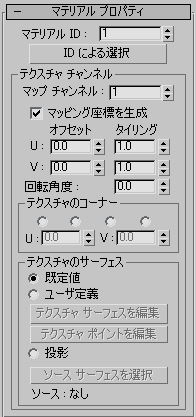
- マテリアル ID
-
これを使ってサーフェスのマテリアル ID 番号を変更できます。単一の NURBS オブジェクト内で複数のマテリアル ID を使うと、マルチ/サブオブジェクト マテリアルを NURBS オブジェクトに割り当てることができます。
- ID による選択
[テクスチャ チャネル](Texture Channels)領域
この領域のコントロールは、タイリングやサーフェス上のマッピング座標の配置などマテリアルをサポートします。
- マップ チャネル
-
UV 座標マップ チャネルを選択します。範囲は 1 ~ 99 です。1 つのサーフェスで使用できるのは、最高 99 のテクスチャ チャネルです。既定値は 1 です。
- [マッピング座標を生成]
-
マッピングしたマテリアルをサーフェスに適用できるように、マッピング座標を生成します。NURBS オブジェクト内の各サーフェスは、それぞれ固有のマッピング座標セットを持っています。既定値ではチェックマークが付いていません。
- [U オフセット](U Offset)と[V オフセット](V Offset)
-
サーフェスのローカル U 軸または V 軸に沿って、マッピング座標をオフセットします。すなわち、既定値の 0.0 では U 軸と V 軸の起点からマップを開始します。[オフセット](Offset)値を増加させるとマップがその軸に沿って前へ移動します。減少させると後ろに移動します。これらのパラメータをアニメートすることができます。
- [U タイリング](U Tiling)と[V タイリング](V Tiling)
-
UV マッピング座標のタイリング、すなわち、サーフェスのローカル U 軸および V 軸で、マッピングされたマテリアルのマップが繰り返される回数を制御します。既定値はそれぞれの軸で 1.0 になっています。これはタイリングがされてないことを意味しています。これらのパラメータをアニメートすることができます。
- 回転角度
-
テクスチャの回転角度を指定できます。このパラメータはアニメート可能です。
- [テクスチャのコーナー](Texture Corners)サブ領域
-
この領域のコントロールを使用して、サーフェスのコーナーで使用するテクスチャ サーフェス UV の値を明示的に設定できます。これらのコントロールは、特に隣接するサーフェスのテクスチャを一致させる場合に有用です。
また[マッピング座標を生成](Generate Mapping Coordinates)チェック ボックスにチェックマークが付いていなければ、使用できません。
- コーナー ラジオ ボタンこれら 4 つのボタンは、現在選択されているサーフェスの 4 つのコーナーに対応します。 ボタンを選択すると、対応するコーナーが 3D ビューポートで青色のハイライト表示になり、[U]編集ボックスと[V]編集ボックスが使用可能になります。
- U および V スピナーどのコーナー ラジオ ボタンも選択していないときは、使用できません。 使用可能な場合、これらの編集ボックスを使用して、選択したコーナーの U および V テクスチャを設定します。
既定値では、ほとんどのサーフェスの[U]と[V]の値は 0.0 ~ 1.0 です。NURBS サーフェスに変換された、ある種のジオメトリでは、この値の範囲は変わる場合があります。
- [テクスチャのサーフェス](Texture Surface)サブ領域
-
この領域内のコントロールを使用して、現在選択されている NURBS サーフェス サブオブジェクトへのテクスチャのマッピング方法を選択し、選択した一部の方法のパラメータを調整できます。
これらのコントロールは、[マッピング座標を生成](Generate Mapping Coordinates)チェック ボックスにチェックマークが付いていると使用できます。
テクスチャ サーフェスとは、サーフェス サブオブジェクトに関連付けられたサーフェスです。マテリアルのマッピング方法を制御するのに、テクスチャ サーフェスが使用されます。実際、テクスチャ サーフェスを変更すると、サーフェスに対する UV 座標が変わり、マッピングが変わります。
サーフェス近似方法によっては、マップがシフトすることがあります。この影響は、サーフェスにアニメートされた CV がある場合に特に顕著です。マッピング方法を[ユーザ定義](User Defined)に変更すると、マップ シフトをなくす(または小さくする)ことができます。
ヒント: [UVW マップ](UVW Map)モディファイヤを使用して、アニメートされた NURBS サーフェスにテクスチャを適用することは避けてください。- 既定値テクスチャ サーフェスを自動的に生成します。 この方法では、テクスチャが均等に分配され、サーフェスの伸縮が補正されます。
既定値のテクスチャ サーフェス方法には、追加コントロールがありません。
- ユーザ定義編集可能なテクスチャ サーフェスを生成します。 ユーザ定義のテクスチャ サーフェスを編集するには、[テクスチャ サーフェスを編集](Edit Texture Surface)ダイアログ ボックスを使用する(3ds Max V3 以前と同様)か、ビューポートでテクスチャ ポイントを直接編集します。
[テクスチャ サーフェスを編集](Edit Texture Surface)クリックすると、サーフェス上の UV マッピングをコントロールするための[テクスチャ サーフェスを編集](Edit Texture Surface)ダイアログ ボックスが表示されます。 このボタンは、テクスチャ サーフェス方法に[ユーザ定義](User Defined)を選択している場合に使用できます。
テクスチャ ポイントを編集クリックして、ビューポートでテクスチャ サーフェス ポイントを直接編集します。 このボタンは、テクスチャ サーフェス方法に[ユーザ定義](User Defined)を選択している場合に使用できます。[テクスチャ ポイントを編集](Edit Texture Points)ボタンをオンにすると、テクスチャ サーフェスのポイントはビューポートに表示され、この中で選択ツールと変換ツールを使用してポイントの位置を調整します。
- [投影](Projected)テクスチャ サーフェスを生成するときに、NURBS モデル内の他の NURBS サーフェス サブオブジェクトのテクスチャを投影します。 この投影はソース サーフェスの法線方向に沿って移動します。
投影されたテクスチャ サーフェスはリレーショナルです。ソース サーフェスを更新すると、投影したすべてのサーフェス上のテクスチャが更新されます。
同じソース サーフェスを使用して、接続した複数のサーフェスに投影すると、マッピングされたサーフェスが接する境界に沿って、テクスチャが一致します。
[ソース サーフェスを選択](Pick Source Surface)このボタンは、テクスチャ サーフェス方法に[投影](Projected)を選択している場合に使用できます。 ソース(プロジェクタ)サーフェスを選択するには、[投影](Projected)を選択し、このボタンをオンにしてからビューポート内で同じ NURBS モデルの別のサーフェス サブオブジェクトをクリックして選択します。
[ソース](Source)テキスト フィールドテクスチャ サーフェス方法として[投影](Projected)を選択し、投影するサーフェスを選択すると、このフィールドにプロジェクタ(ソース)サーフェスの名前が表示されます。 それ以外の場合、このフィールドには「なし」が表示されます。
- 既定値テクスチャ サーフェスを自動的に生成します。 この方法では、テクスチャが均等に分配され、サーフェスの伸縮が補正されます。